
サイト・ブログにサイトマップを設けていますか。
サイトマップは読者の方が読みたい記事を
すぐに見付けやすくするためにも作成することをおすすめします。
しかし、記事が増えるごとに手動でHTML形式のリンクを増やすのは正直手間ですよね。
そこでプラグインでサイトマップを自動で作成してくる PS Auto Sitemap がとても便利です。
自動なので記事が増えても減らしても勝手に反映してくれます。
ここでは、この便利な PS Auto Sitemap を画像付きでインストールから設定まで
順番に説明していきます。
PS Auto Sitemapをインストール
そして、「プラグイン」→「新規追加」をクリックします。

ここでプラグインを探してインストールします。
右上の検索欄に「PS Auto Sitemap」と入力して検索しましょう。
検索結果で「PS Auto Sitemap」を見付けたら
「今すぐインストール」をクリックしましょう。
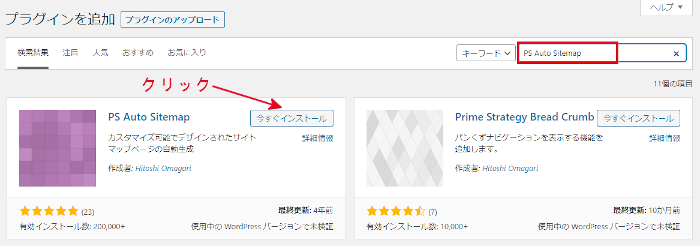
インストールが終わるまでは
少しの間待ちます。

インストールが終わると「有効化」に変わるので
クリックして有効化します。
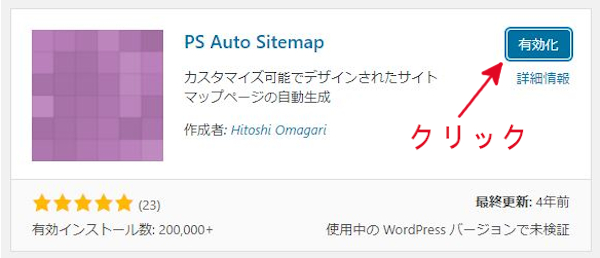
サイトマップのページ作成
ここでは、サイトマップが自動作成されるページを作ります。
自動でサイトマップが作られるのですが、
それを置く場所は自分で作る必要があります。
ダッシュボードのから
「固定ページ」→「新規追加」をクリックします。
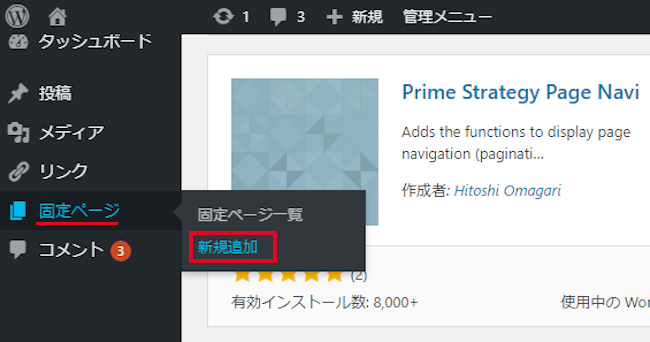
固定ページのページ作成画面になります。
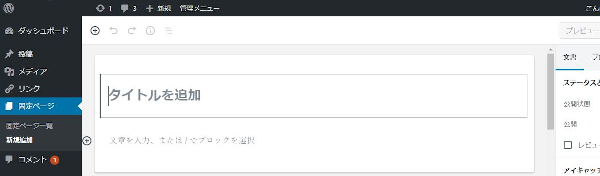
固定ページのページ作成画面になります。
ここで入力しいきます。
タイトル: サイトマップ
パーマリンク: sitemap
*この2つは決まりではなく好きな言葉でも大丈夫ですよ。
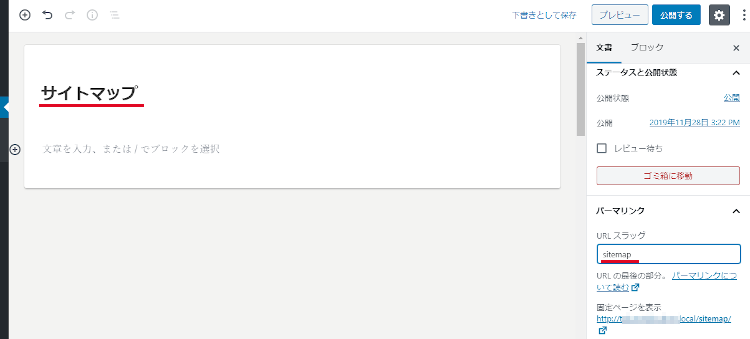
次は本文の欄に PS Auto Sitemap コードを貼り付けます。
コードは PS Auto Sitemap の設定画面に表示されるのですが、
ここにそのコードを書きますので、これを使いましょう。
*またページ閉じたりするのは手間ですよね。
HTMLモードで貼り付けてくださいね。
かなりの方が普通のモードに張り付けて失敗してます。
↓
<!– SITEMAP CONTENT REPLACE POINT –>
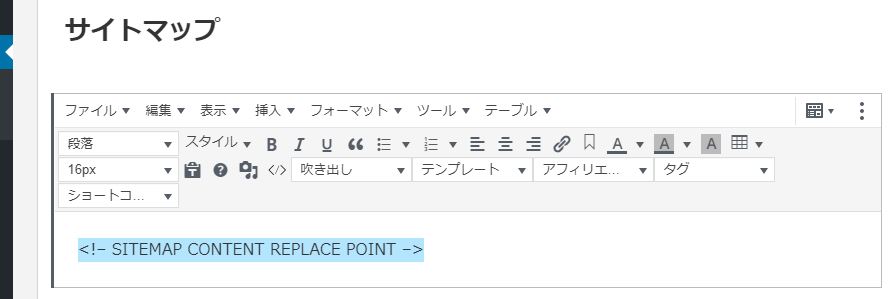
コードを貼り付けたらOKです。
次は「公開する」をクリックして終わりです。
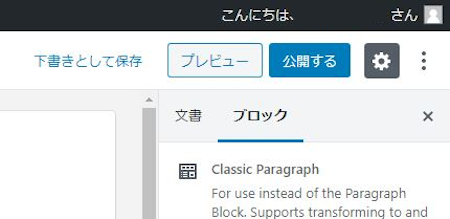
作成したサイトマップのID番号チェック・設定方法
今作成した、サイトマップのページのID番号を調べます。
このID番号を PS Auto Sitemap に設定しないと
自動作成されたサイトマップの置き場所が決まりません。
固定ページをクリックします。
固定ページ一覧が表示されるので、
マウスをサイトマップの文字に合わせましょう。
画面左下にコードが表示されます。
ここの post=2532 をメモしておきましょう。
*このID番号は各自違いますので注意しましょう。
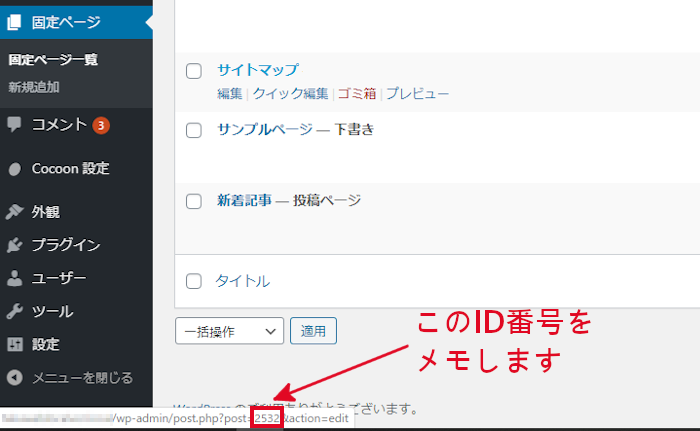
ID番号をメモしたら、
ダッシュボードの「設定」→「PS Auto Sitemap」をクリックします。
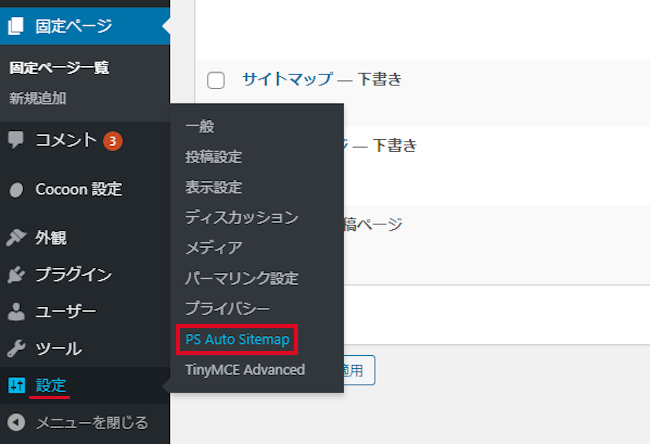
設定画面が表示されたら、
各項目を設定していきます。
順番に説明がありますので参考にしてみてください。
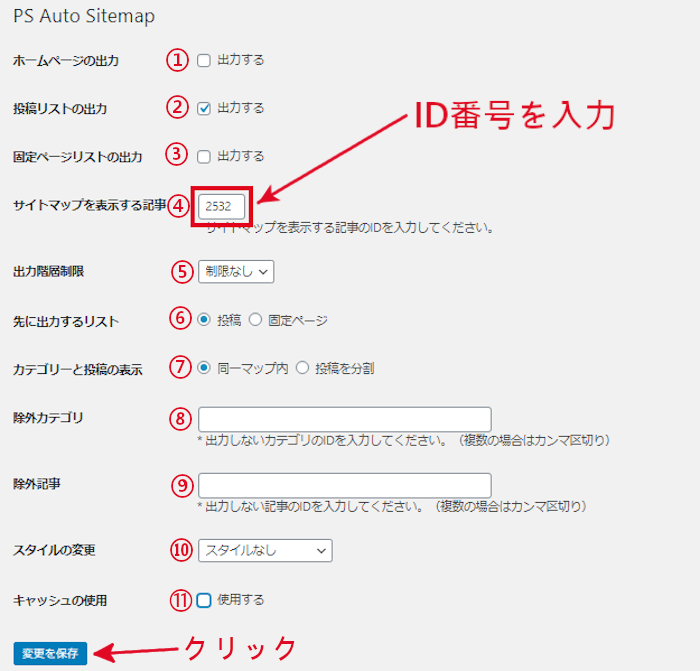
① チェックを外します。
② 出力するにチェックします。
③ チェックを外します。
④ ここにメモしたID番号を入力します。
⑤ 「制限なし」を選択します。
⑥ 投稿にチェックします。
⑦ 同一マップにチェックします。
⑧ 基本的に白紙でOKです。
⑨ 基本的に白紙でOKです。
⑩ 「スタイルなし」を選択します。
⑪ チェックを外します。
*⑩番はデザインですので好きなテーマがあれば変更してOKです。
すべての設定が終わったら、
最後に「変更を保存」をクリックしましょう。
自分のタイトル直下のメニューにある
サイトマップを開いて
このように自動作成されていたらOKです。
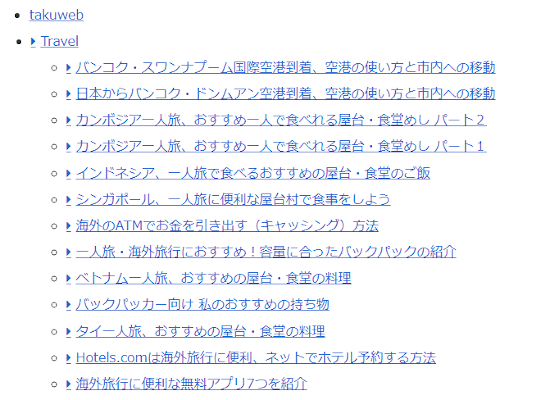
まとめ
スムーズに PS Auto Sitemap の設定は済みましたか。
よく表示がされない理由でコード貼り付け時に
HTMLモードでなかったということを聞きますので注意してくださいね。
実際にサイトマップを見るととてもシンプルなので、
リンク付け作業にも便利に使えますよ。
私的にプラグインは最低限のものに絞っています。
多いと更新、サイトの速度が気になってしまいます。
ただ、この PS Auto Sitemap は手放せないですね。
他にも便利なプラグインが気になる方は参考にしてみてください。




